Portefeuille Logiciel – Multibit
Voici le tuto pour multibit, un portefeuille logiciel pour bitcoins. Gardez a l’esprit que si votre ordinateur est compromis par un virus ou un malware, votre portefeuille pourra être compromis aussi…
MAJ DU 13 Septembre : Multibit n’est plus maintenu à jour, il a été racheté par KeepKey qui n’ont plus les ressources pour le maintenir à jour, vous pouvez maintenant vous tourner vers Electrum, j’ai fait un tuto en vidéo et à la fin j’explique comment restaurer son wallet Multibit sur Electrum.
Ajout de la vidéo qui retranscrit a l’oral cet article : https://www.youtube.com/watch?v=vE8UKNhaD_g
Ajout du diaporama de toutes les parties du tuto pour tout visualiser en une fois :
Premiere partie : installation
Si vous n’avez pas de grosse somme, vous pouvez avoir plusieurs portefeuilles en ligne et répartir les risques sur plusieurs plateformes (Si par exemple vous êtes sur 4 plateformes et qu’une d’entre elle se fait piraté, et que vous avez réparti équitablement vos bitcoins, vous ne perdrez « que » 1/4 de votre capital) ne mettez donc pas tous vos œufs dans le même panier 😉.
Pour commencer, télécharger le logiciel ici (disponible sur windows (à partir du 7), mac et linux) : https://multibit.org/
Une fois le logiciel installé, il va vous demander votre langue :
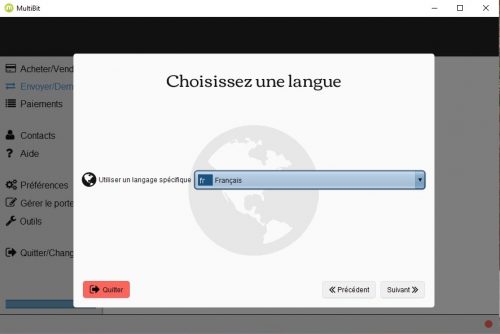
Ensuite il vous demande si vous voulez lié un portefeuille matériel, ce n’est pas le cas donc vous pouvez cliquer sur suivant :
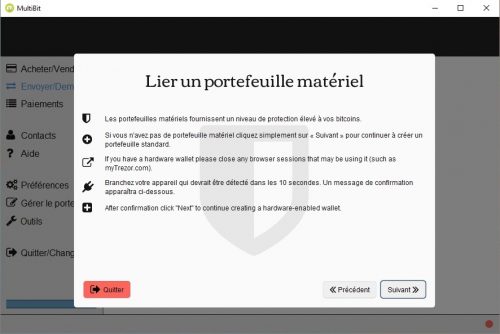
Vous sélectionner créer un nouveau portefeuille :
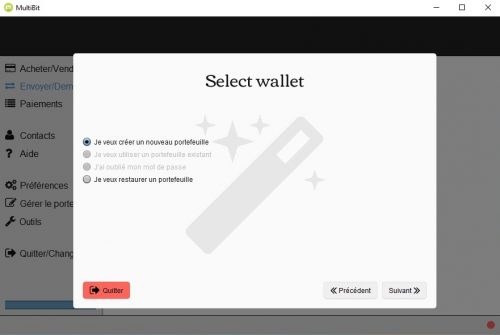
Etape importante, prenez un stylo et un papier, sur lequel vous noterez précisément la suite de 12 mots que le logiciel va vous donner, c’est votre clé privée ! indispensable pour récupérer vos bitcoins si votre ordinateur tombe en panne ou en cas de problèmes.
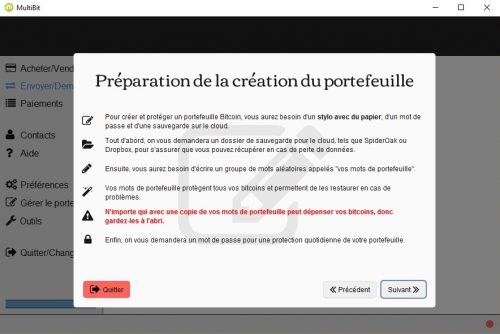
Vous devrez aussi spécifié un dossier de sauvegarde pour sauvegarder le wallet, que ça soit sur dropbox (a éviter vu que c’est sur le cloud), une clé usb, ou bien un disque dur externe.
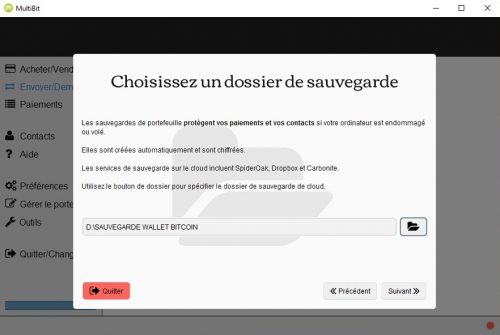
Je n’ai pas mis l’écran où il y a ma clé privée, vous comprendrez pourquoi 😉 mais noter la bien correctement, et ranger là aussi correctement pour la retrouver facilement en cas de problème !
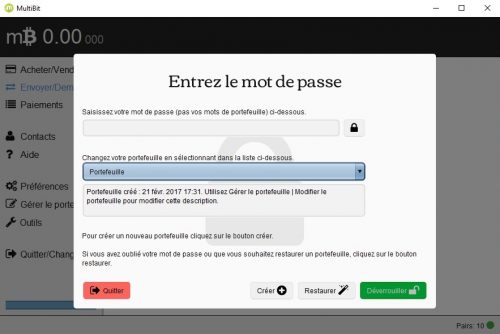
Vous pouvez maintenant vous connecter sur votre portefeuille avec votre mot de passe, il va se synchroniser avec la blockchain automatiquement, cela va prendre un certain temps, surtout si c’est la première fois que vous l’utilisez.
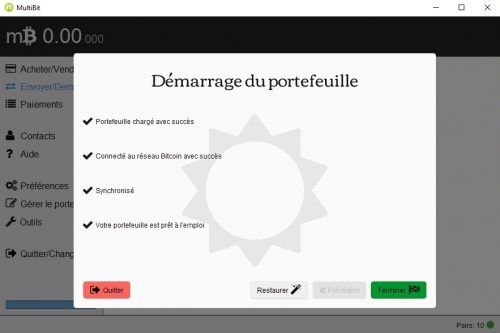
Maintenant que votre portefeuille est prêt on va voir comment envoyer/recevoir des bitcoins et faire d’autres réglages sur la 2e page de ce tuto !


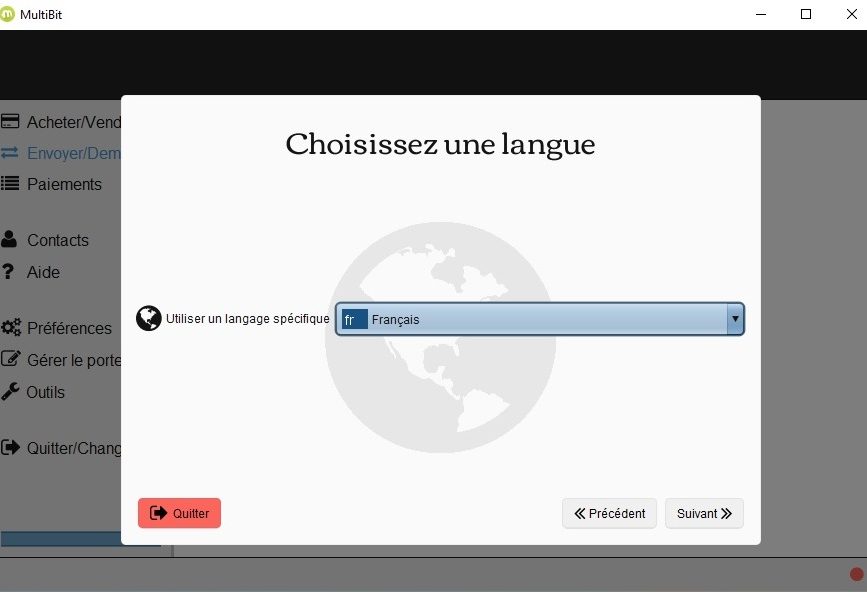
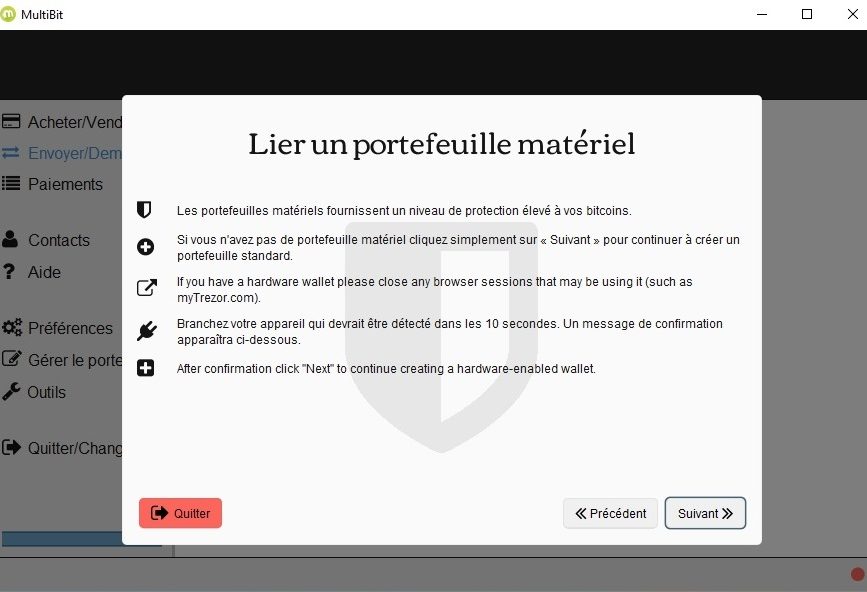
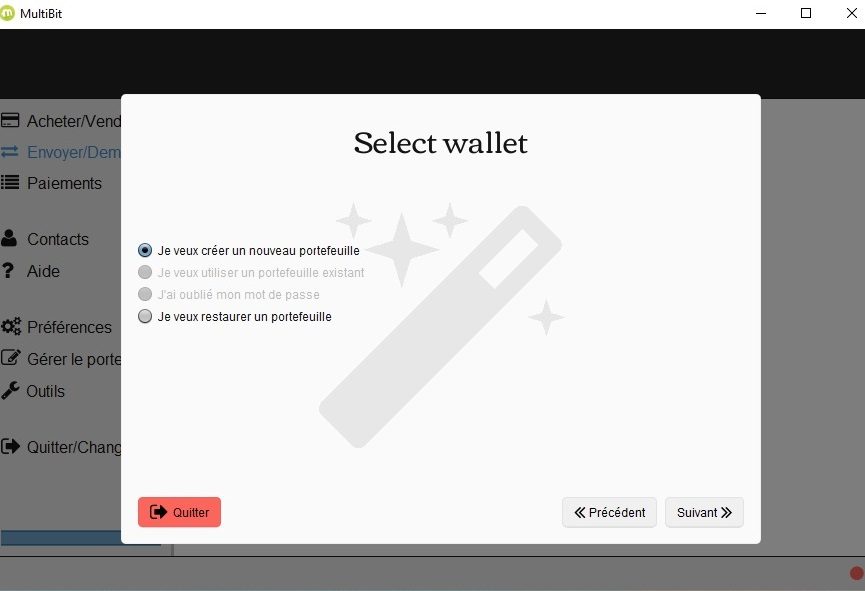
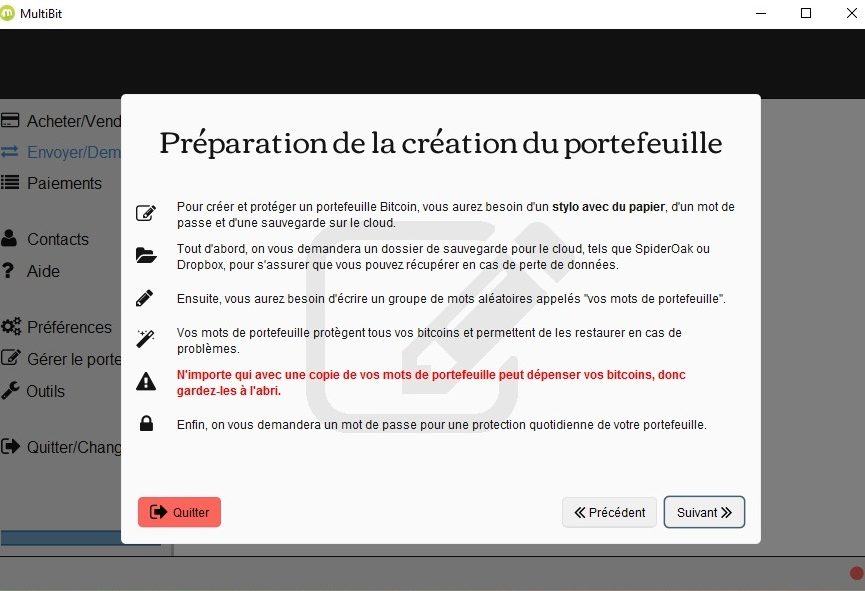
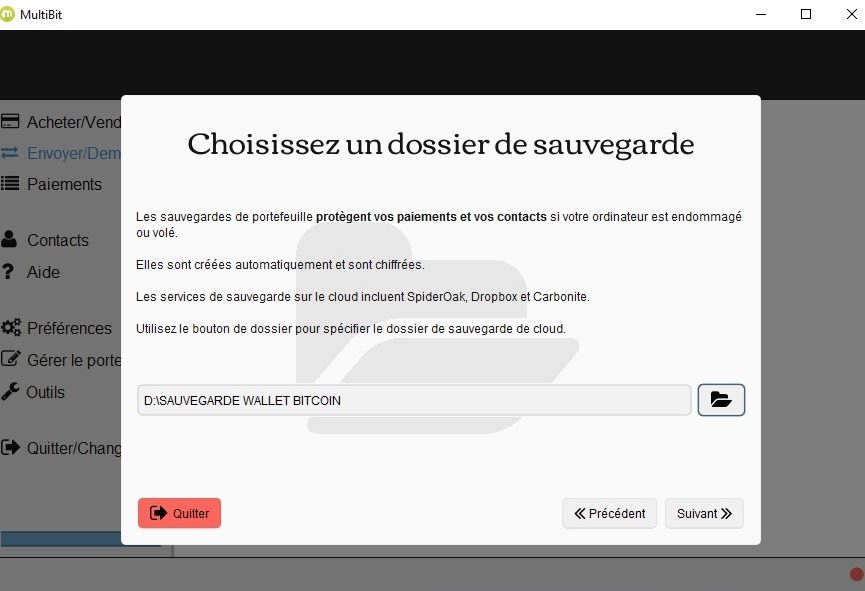
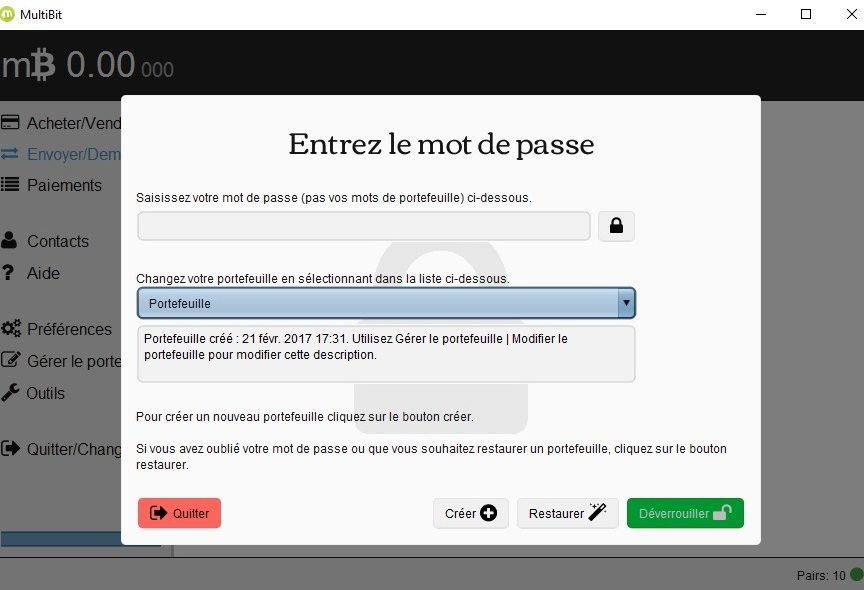
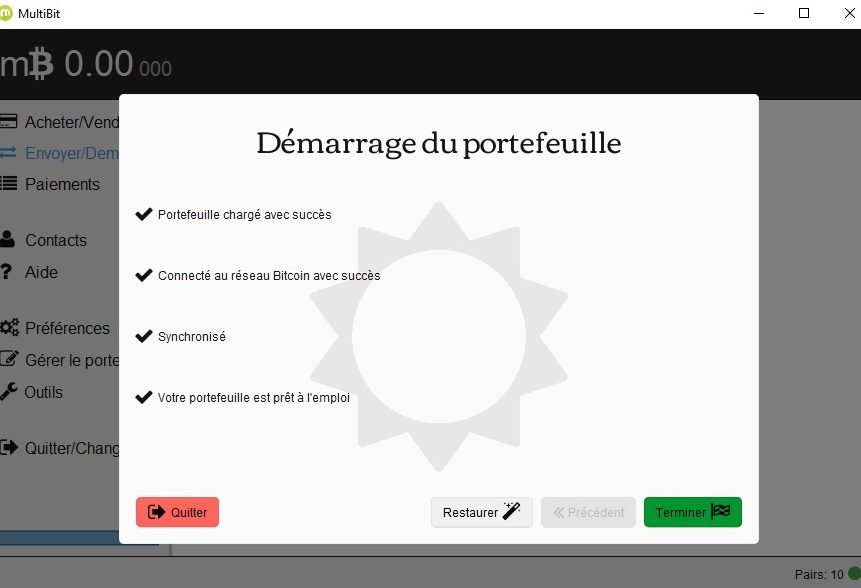
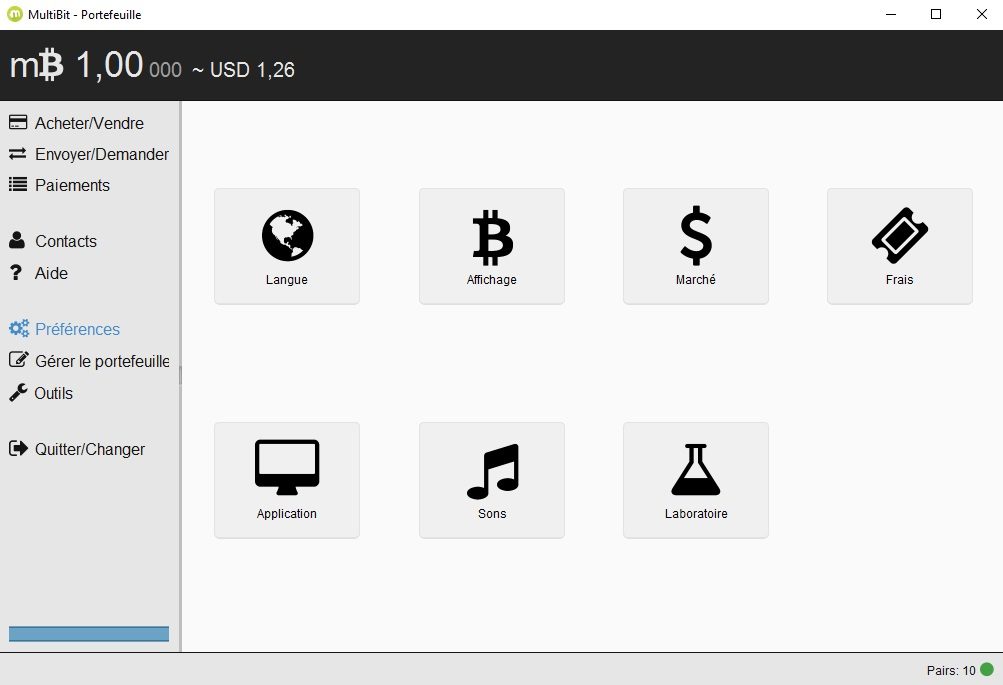
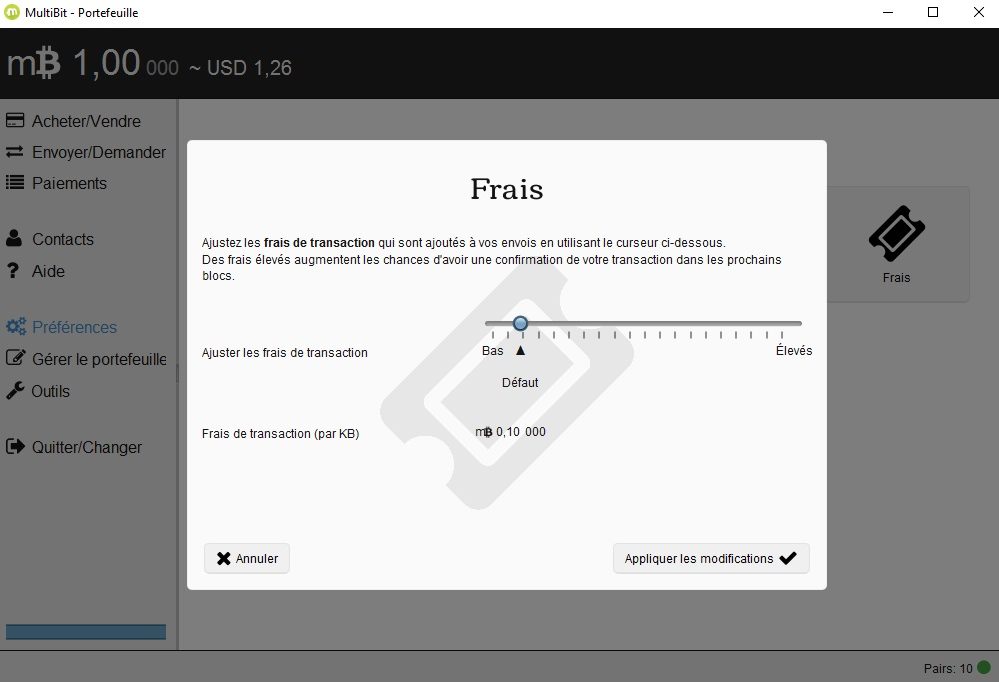
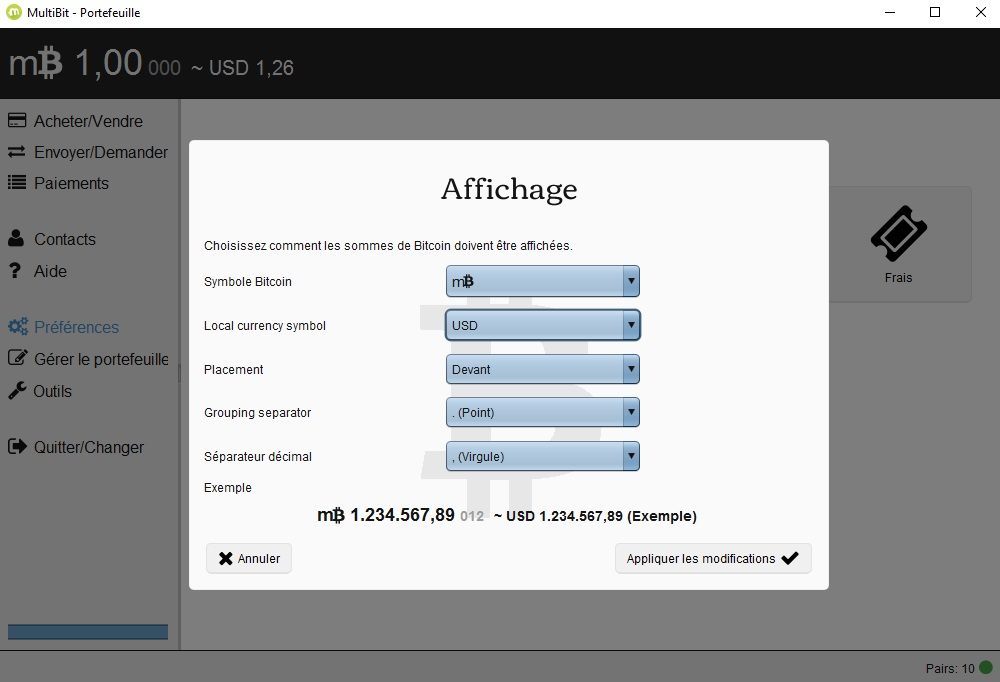
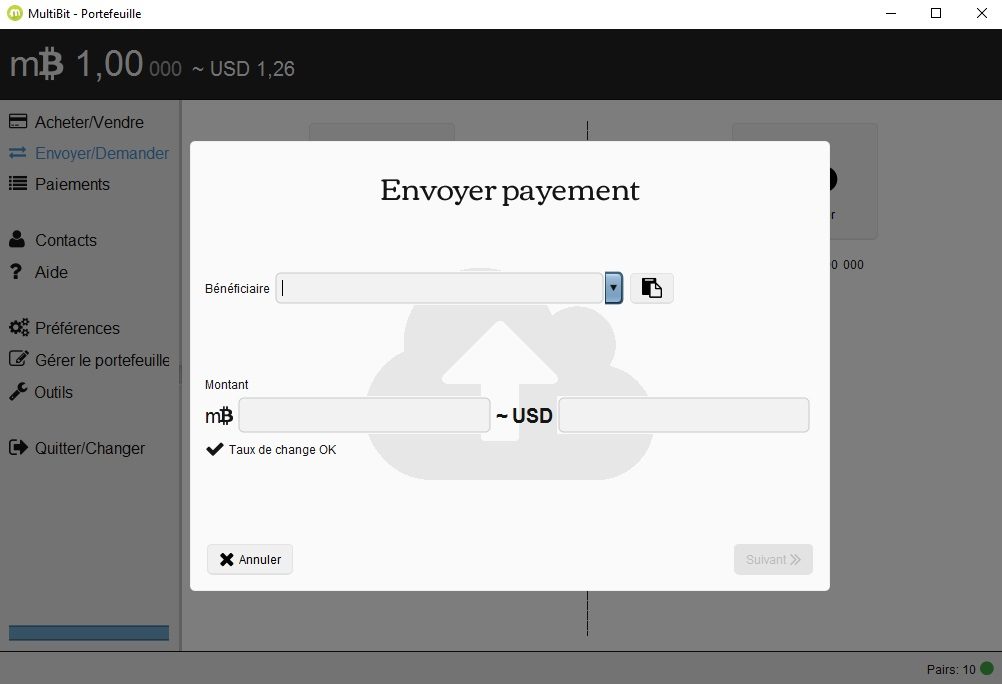
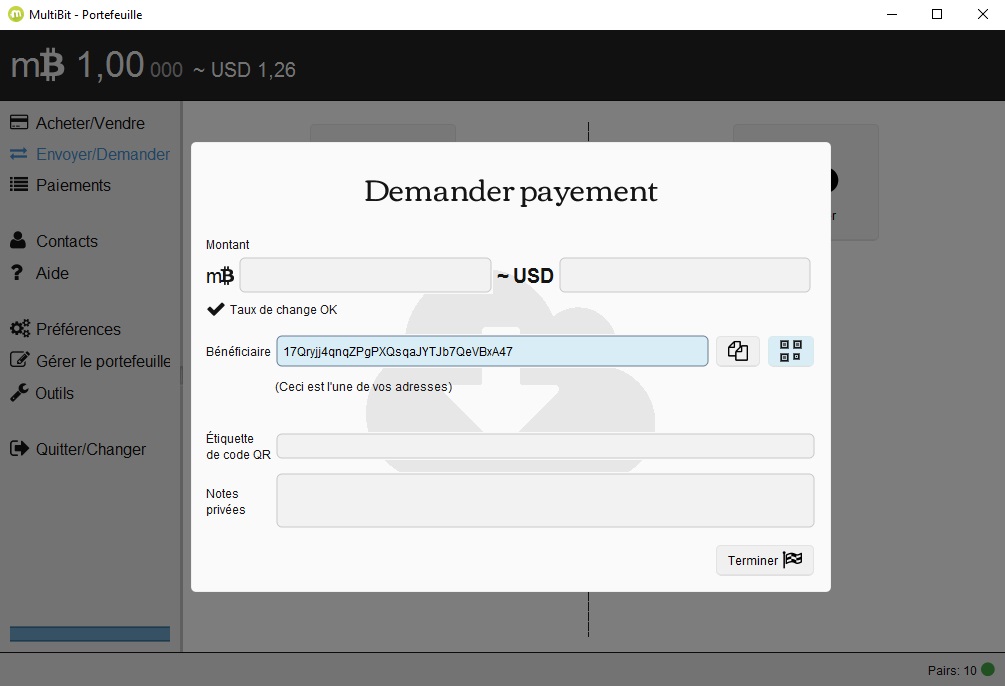
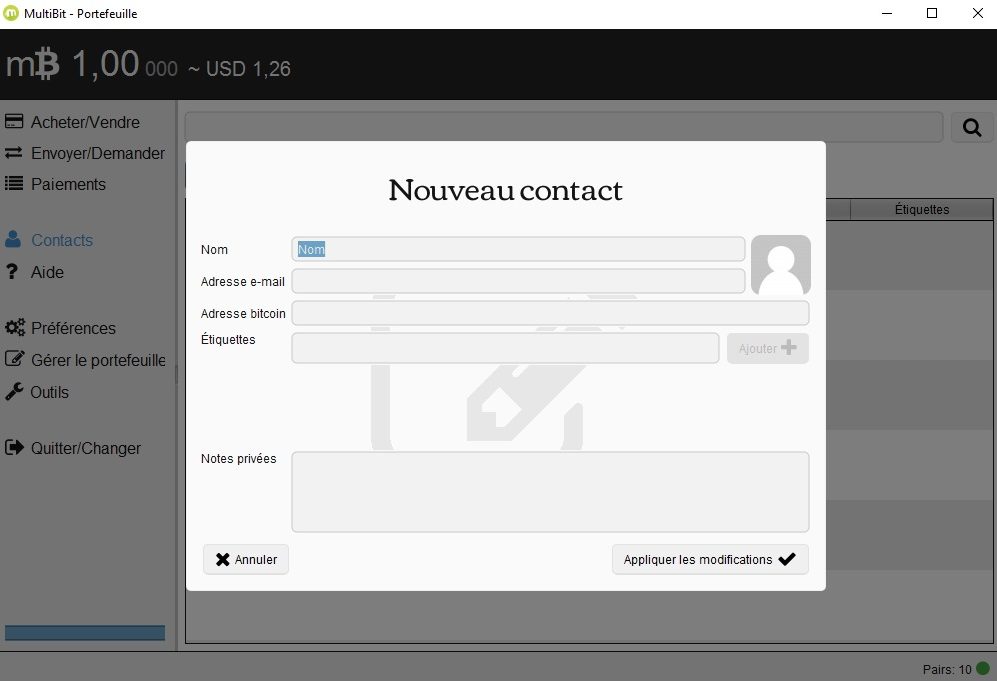





1 Première solution :
2 Éteindre le pc, le router et le modem
3 Ouvrir le modem, le routeur et le pc
4 PS : Laisser tous les autres programmes fermés
5 Démarrer Multibit, entrer votre mot de passe
6 Deuxième solution :
7 Entrer votre mot de passe
8 Cliquer sur restaurer
9 Enter les 12 mots. PS : entrer les 12 mots dans un petit éditeur de texte et faite un copie collé au lieu de toujours taper les mots (Ctrl+v dans Multibit)
10 Choisissez une sauvegarde ultérieure, plusieurs tentatives peuvent être nécessaires.
11 Une foi entrée dans votre portefeuille, cliquer sur (Gérer le portefeuille) (Réparer le portefeuille)
12 On va vous demander votre mot de passe deux fois, la deuxième foi vous êtes dans votre portefeuille, refaites la ligne 11
Mes explications ne sont pas parfaites mais elles vous donne un bon départ.
Bonjour
Est ce qu’il serait possible d’avoir ton aide pour récupérer des bitcoin.
Cordialement
Salut, oui, tu peux me contacter par e-mail contact@cryptogains.fr ou sur telegram @Cryptogains pour une réponse plus rapide